管理自定义部分
转到系统管理选项卡
 ,然后选择控制器软件和数据管理
,然后选择控制器软件和数据管理
 。
。在自定义部分,选择编辑
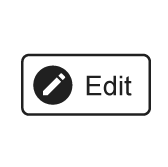 进入编辑模式。编辑会将颜色更改为浅蓝色以表示它已被选中,并出现两个新按钮,a + 和 a -
进入编辑模式。编辑会将颜色更改为浅蓝色以表示它已被选中,并出现两个新按钮,a + 和 a - 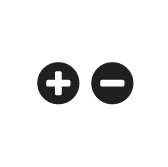 。
。
在编辑模式下,以下安排选项可用:
创建新文件夹
创建新的子文件夹
删除文件夹或子文件夹
将控制器复制到文件夹
更改文件夹和控制器的显示顺序
如要退出编辑模式:
选择编辑退出编辑模式。编辑将改变颜色,+ 和 - 按钮将消失。
创建新文件夹
在编辑按钮的左侧,选择 + 按钮
或者
右键点击文件夹区域中的任意位置,然后在快捷菜单中选择添加文件夹。
将创建一个新文件夹并将其添加到列表中。
选择新文件夹。颜色将变为浅蓝色,表示已被选中。
按 F2 重新命名文件夹,然后按回车键。
创建新的子文件夹
在文件夹名称的右侧,点击 + 按钮
或者
右键点击现有文件夹,然后选择快捷菜单中的添加文件夹。
将创建一个新文件夹并将其添加到列表中。
选择新文件夹。颜色将变为浅蓝色,表示已被选中。
按 F2 重新命名文件夹,然后按回车键。
删除文件夹或子文件夹
在文件夹名称的右侧,选择 - 按钮
或者
右键点击现有文件夹,然后点击快捷菜单中的删除。
该文件夹将被删除,控制器的副本将被删除。
当包含子文件夹的文件夹被删除时,所有子文件夹也被删除。
将控制器复制到文件夹
从控制器列表上方的下拉菜单中选择所有控制器或相应的自定义部分。
选择控制器。其颜色变为浅蓝色,表示已被选中。

可以选择一个或多个控制器。
按 Ctrl+ 左键点击以在选择时添加一个控制器。
按 Shift+ 左键点击以在选择时添加多个控制器。
将所选控制器拖到目标文件夹。
更改文件夹和控制器的顺序
将所选文件夹或控制器拖到新的位置。










































